
在我们日常使用服务器的过程中,安全性是一个不可忽视的话题。设定和修改密码是保护服务器的第一步。如果密码设置得不当,可能会让不法分子有机可乘。因此,掌握如何修改服务器密码是每一个管理员必备的技能。接下来,就来聊聊如何在不同类型的服务器上修改密码的流程。
首先,如果你的服务器是基于Linux的操作系统,那么修改密码的步骤其实相对简单。打开你的终端,登录到服务器上。登录时,你需要输入当前用户的用户名和密码。当你成功登录后,使用passwd命令来修改密码。具体的步骤是这样的:
passwd,然后按下回车键。 如果你需要修改其他用户的密码,首先要确保你有足够的权限。通常情况下,超级用户(root)是可以修改其他用户密码的。你只需在passwd后面加上用户名,比如passwd username,然后按照以上步骤操作即可。
接下来,咱们说说Windows服务器。Windows的操作系统界面相对友好,修改密码的过程也非常直观。首先,打开“计算机管理”工具。你可以通过右键点击“开始”按钮,选择“计算机管理”来打开。然后找到“本地用户和组”,在左侧导航栏中展开它。
在修改密码的过程中,最好能够记录下每个用户的密码更改情况,以便日后管理和审计。尤其是在团队协作的环境中,确保每个用户都能安全地访问服务器是非常重要的。

当然,除了手动修改密码,许多服务器还支持通过脚本或命令行工具来批量修改密码。比如在Linux中,你可以编写一个简单的bash脚本,利用chpasswd命令来实现批量修改。示例代码如下:
#!/bin/bash
echo "username1:password1" | chpasswd
echo "username2:password2" | chpasswd
将这些内容保存为一个脚本文件,然后给予执行权限,就可以一次性修改多个用户的密码。这种方法在用户数量较多时,能够节省很多时间。
在修改密码后,记得要测试一下新的密码是否生效。对于Linux服务器,你可以重新登录一次,确保新密码可以正常使用。对于Windows服务器,建议重启一下计算机,然后再尝试登录。
当然,光是修改密码还不够,定期更换密码也是非常重要的。许多企业和组织都有相关的安全政策,要求员工定期更换密码。这样做的目的是为了降低密码被破解的风险。可以设置一个日历提醒,让自己和团队成员记得定期更换密码。
另外,使用密码管理工具也是一个不错的选择。现代的密码管理工具可以帮助你生成复杂的密码,并安全地存储这些密码。这样,即使你设置了复杂的密码,也不会因为记不住而烦恼。市面上有很多这样的工具,比如LastPass、1Password等,使用这些工具,你可以轻松管理多个账户的密码。
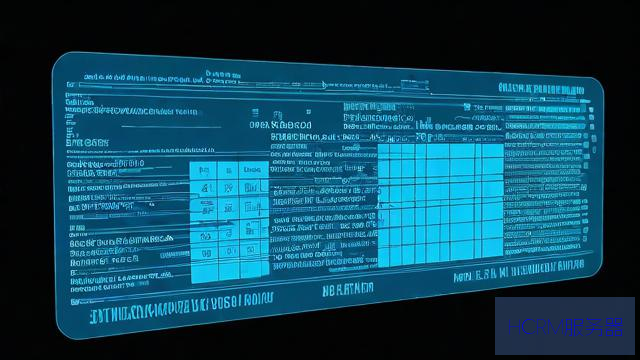
当然,除了密码本身,服务器的安全性还涉及到其他许多方面。比如,定期更新操作系统和应用程序,关闭不必要的端口,使用防火墙,甚至采用多因素认证等,都是提升安全性的有效措施。
总之,修改服务器密码是一项基础但重要的技能,它直接关系到服务器的安全。在这个信息化高度发达的时代,保护好自己的数据和系统是每一个用户和管理员的责任。希望通过这篇文章,你能对密码修改的流程有更深的了解,也能在实际操作中更加顺利。记住,安全第一,定期检查和更新你的安全措施,确保你的服务器始终处于最佳状态。
文章摘自:https://idc.huochengrm.cn/js/3126.html
评论
丁晔晔
回复本文介绍了如何在Linux和Windows操作系统上修改服务器密码的详细流程,包括手动操作和使用脚本批量修改的两种方法,同时强调了定期更换密碼和密码管理工具的使用的重要性以及确保服务器的其他安全措施的实施的必要性以保障数据安全和管理效率的提升的重要性不言而喻。。